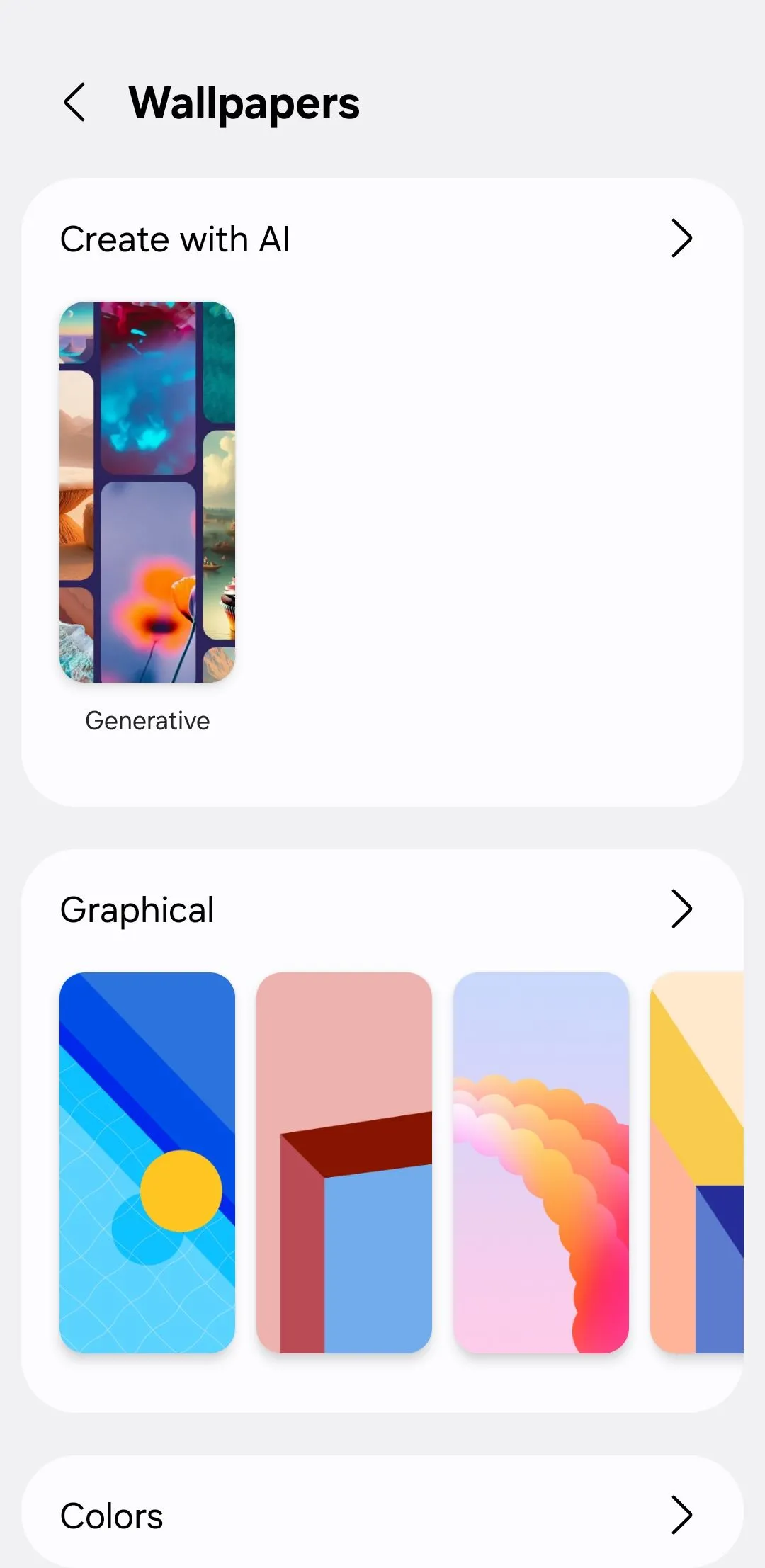Hệ sinh thái ứng dụng của Google vốn nổi tiếng với sự mạnh mẽ và đa năng, nhưng kể từ khi chuyển sang sử dụng điện thoại Galaxy, tôi đã nhận ra một điều bất ngờ: nhiều ứng dụng thay thế của Samsung lại mang đến trải nghiệm vượt trội và tích hợp sâu hơn đáng kể. Chính vì lý do này, tôi đã dần thay thế không ít ứng dụng Google bằng các lựa chọn đến từ Samsung. Trong bài viết này, chúng ta sẽ cùng khám phá những ứng dụng Samsung nào đã thực sự thuyết phục tôi đến mức không còn muốn quay lại các ứng dụng tương tự của Google, và đâu là những tính năng nổi bật giúp chúng giành chiến thắng trong cuộc đối đầu này. Nếu bạn đang sở hữu một chiếc điện thoại Samsung Galaxy và muốn tận dụng tối đa tiềm năng của nó, đây chính là những gợi ý không thể bỏ qua.
Bàn Phím Samsung (Samsung Keyboard) Thay Thế Gboard
Gboard có thể là một ứng dụng bàn phím phổ biến, nhưng sau khi chuyển sang Bàn phím Samsung, tôi hoàn toàn không hề hối tiếc. Một trong những lý do chính là các tính năng viết của Galaxy AI, được tích hợp một cách liền mạch vào ứng dụng bàn phím của Samsung.
Với Galaxy AI, tôi có thể nhanh chóng sửa lỗi ngữ pháp, diễn đạt lại văn bản, và thậm chí tạo toàn bộ tin nhắn từ đầu. Điều này giúp việc gõ phím trên điện thoại Galaxy của tôi trở nên mượt mà và hiệu quả hơn bao giờ hết.
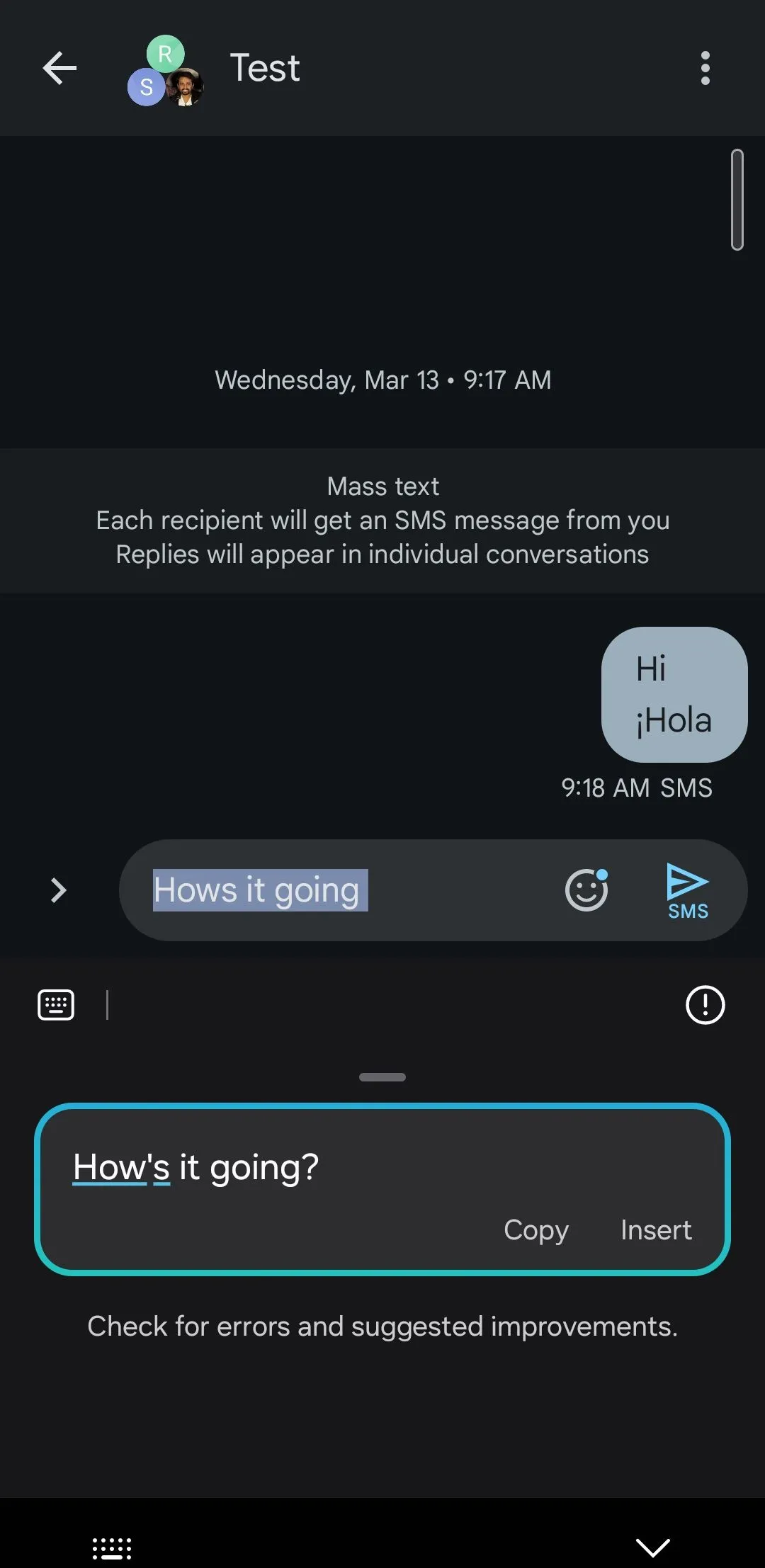 Samsung Keyboard sửa lỗi ngữ pháp tự động bằng Galaxy AI trong tin nhắn
Samsung Keyboard sửa lỗi ngữ pháp tự động bằng Galaxy AI trong tin nhắn
Khả năng tùy chỉnh là một lĩnh vực khác mà Bàn phím Samsung vượt trội. Với Keys Cafe, một mô-đun từ bộ công cụ Good Lock của Samsung, tôi có thể tinh chỉnh bố cục, thêm hiệu ứng phím tùy chỉnh, và thậm chí tạo ra các chủ đề độc đáo của riêng mình.
Nếu có một ứng dụng Samsung mà tôi ước được cung cấp trên tất cả các điện thoại Android, đó chắc chắn là Bàn phím Samsung.
Samsung Notes Vượt Trội Hơn Google Keep
Google Keep rất tuyệt vời cho những ai muốn một trải nghiệm ghi chú đơn giản, không cầu kỳ. Tuy nhiên, nó thiếu một số tính năng hữu ích được tìm thấy trong Samsung Notes. Ví dụ, Samsung Notes cung cấp tính năng Tự động Định dạng (Auto Format) giúp nhanh chóng sắp xếp ghi chú của tôi với các dấu đầu dòng và tiêu đề.
Tôi cũng rất thích cách mình có thể sử dụng Galaxy AI trong Samsung Notes để tóm tắt nhanh một ghi chú dài. Ngoài ra, Samsung Notes giúp dễ dàng mở và chú thích các tệp PDF – điều mà Google Keep còn thiếu.
Một lợi thế khác của Samsung Notes là nó cho phép tôi tạo ghi chú trực tiếp từ màn hình khóa và Bảng điều khiển cạnh (Edge panel) trên điện thoại Galaxy của mình. Điều này khá tiện lợi cho bất kỳ ai cần sử dụng ghi chú thường xuyên.
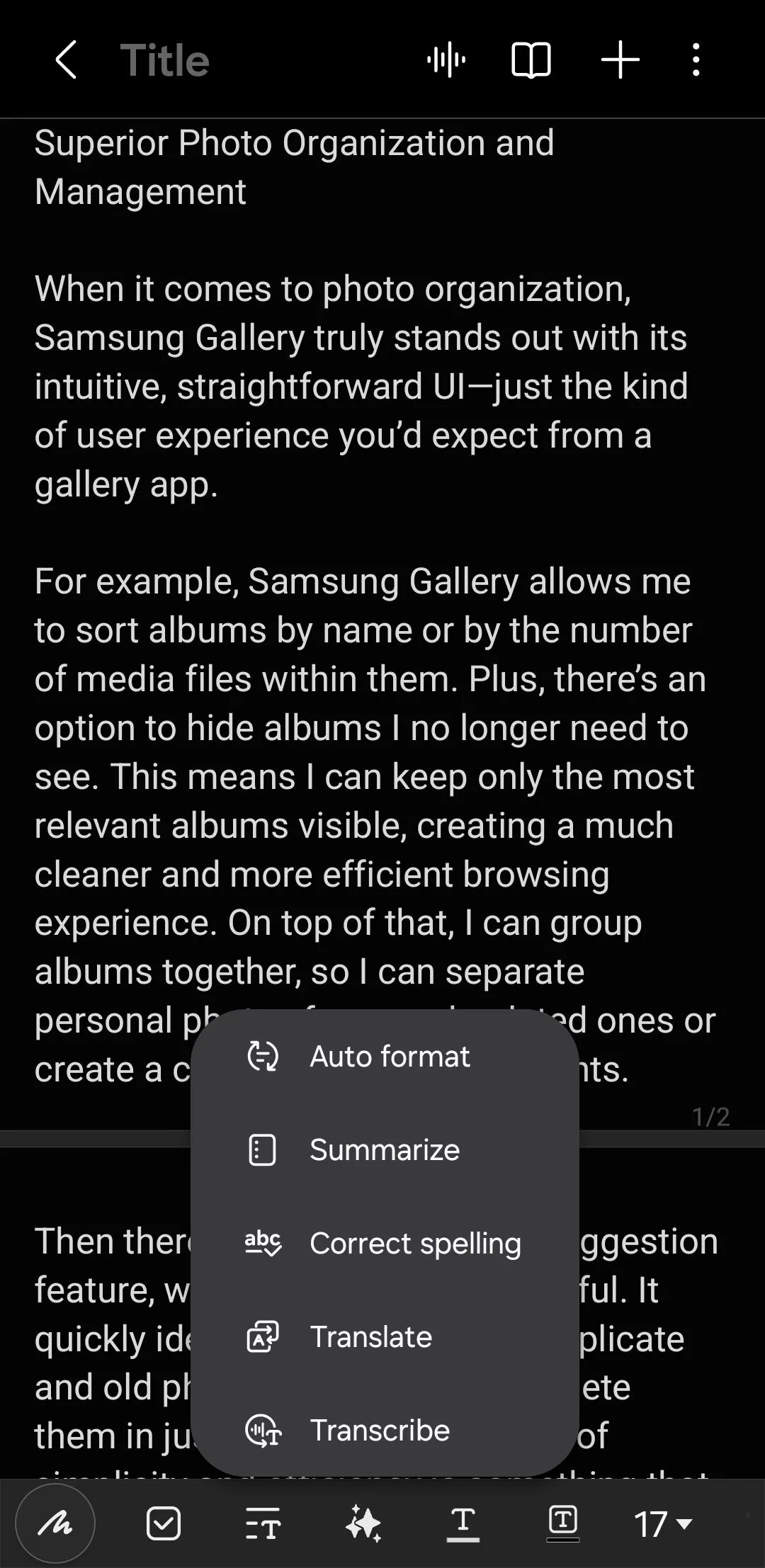 Tùy chọn tự động định dạng (Auto Format) trong ứng dụng Samsung Notes
Tùy chọn tự động định dạng (Auto Format) trong ứng dụng Samsung Notes
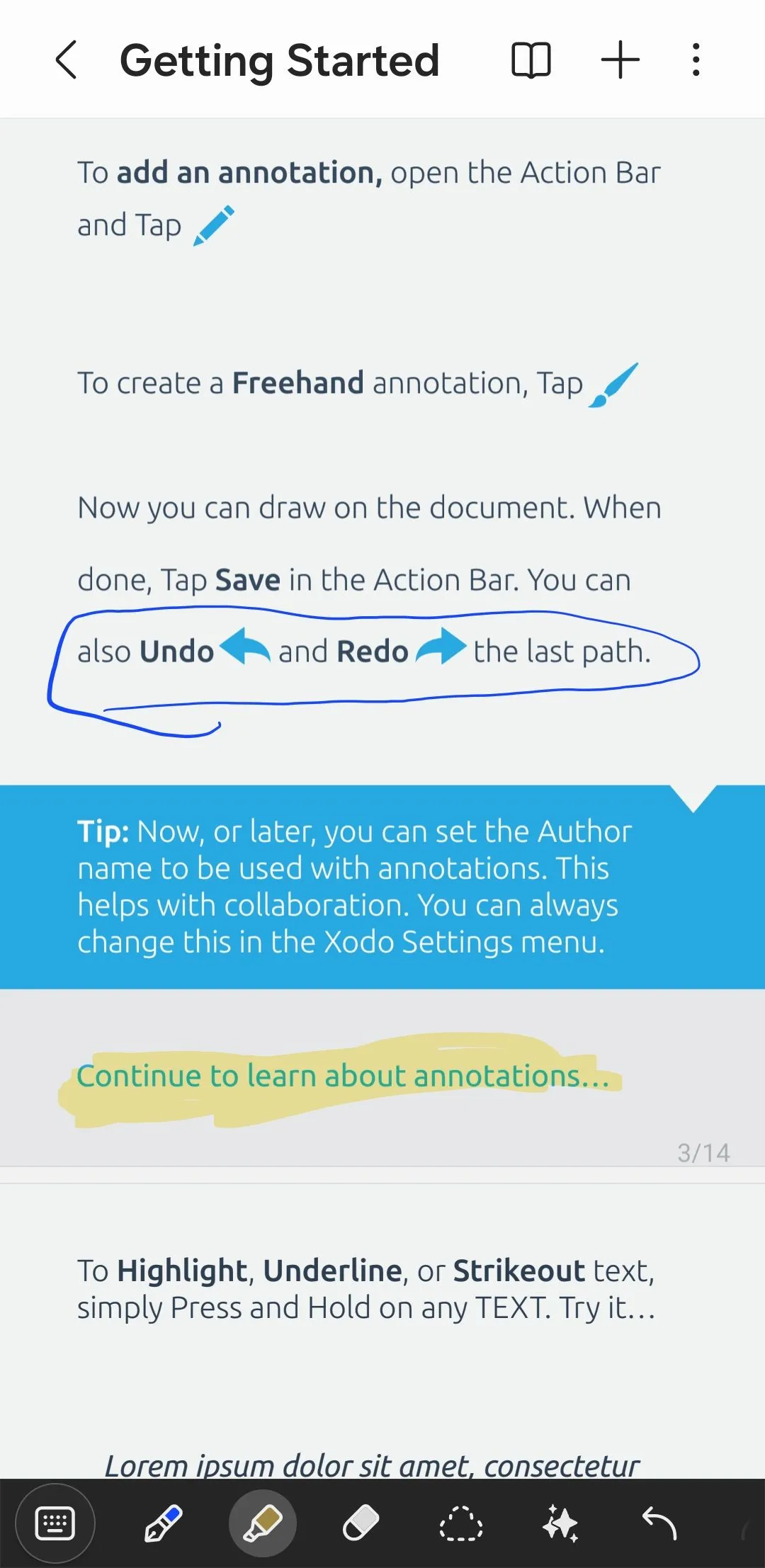 Các tùy chọn chú thích PDF tiện lợi trong Samsung Notes
Các tùy chọn chú thích PDF tiện lợi trong Samsung Notes
Ứng Dụng Điện Thoại Samsung (Samsung Phone) So Với Phone của Google
Tôi biết hầu hết mọi người chỉ sử dụng ứng dụng điện thoại để thực hiện cuộc gọi và kiểm tra nhật ký cuộc gọi. Tuy nhiên, ứng dụng Điện thoại Samsung cung cấp một số tính năng hữu ích ngoài những chức năng cơ bản này.
Tính năng yêu thích của tôi là Bixby Text Call, cho phép tôi sử dụng trợ lý giọng nói để trả lời cuộc gọi. Nó hoạt động tương tự như tính năng Call Screening của Google trên điện thoại Pixel. Một tính năng hữu ích khác là Live Translate, cung cấp bản dịch theo thời gian thực trong các cuộc gọi điện thoại.
Nhưng lý do lớn nhất tôi thích ứng dụng Điện thoại của Samsung hơn của Google là khả năng ghi âm cuộc gọi tự động. Tính năng này vô cùng giá trị để theo dõi các cuộc trò chuyện quan trọng – cho dù là công việc, tham khảo cá nhân, hay đơn giản là để nhớ lại chi tiết sau này.
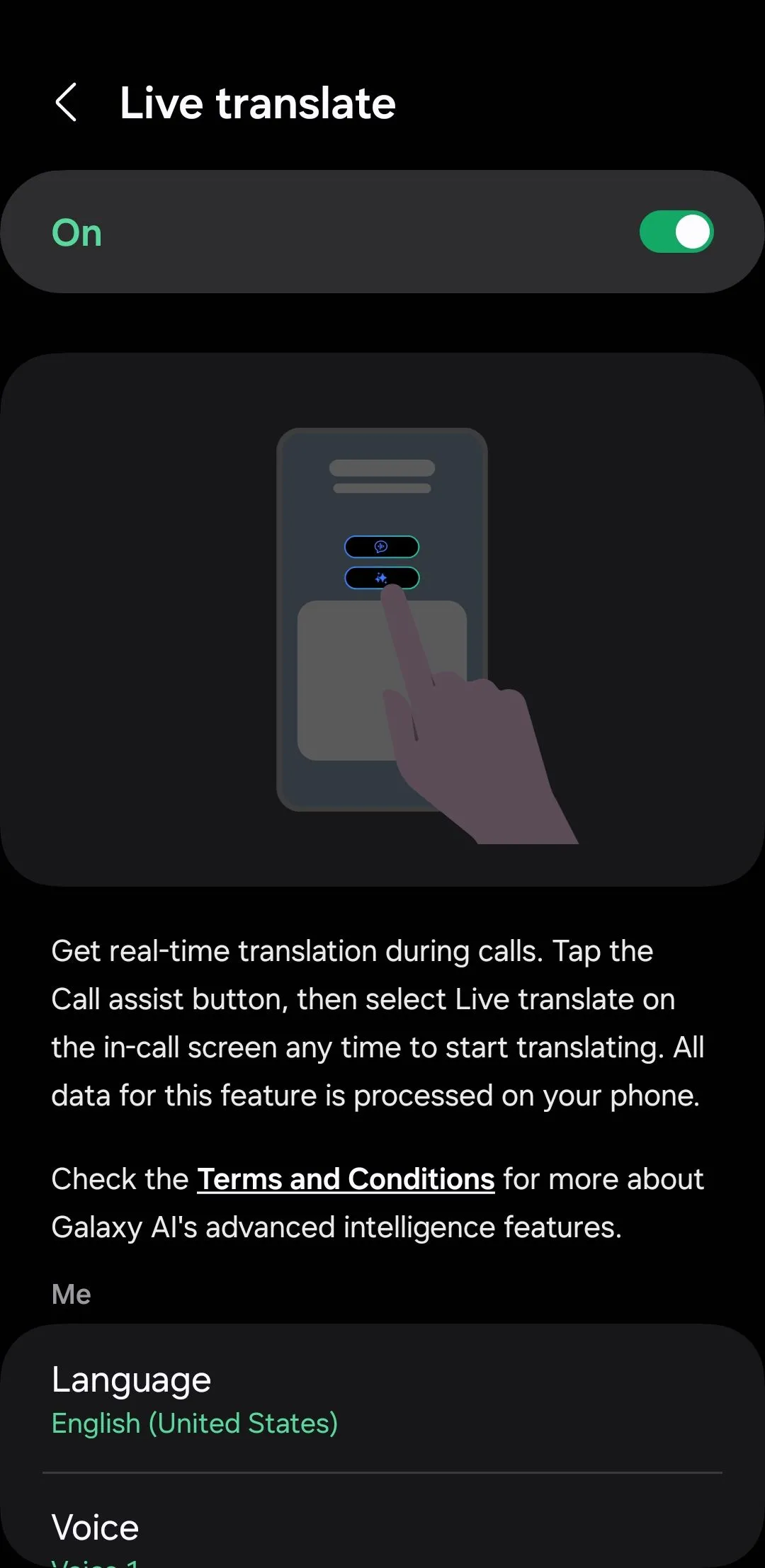 Giao diện tính năng Live Translate (phiên dịch trực tiếp) trên ứng dụng Điện thoại Samsung
Giao diện tính năng Live Translate (phiên dịch trực tiếp) trên ứng dụng Điện thoại Samsung
Lưu ý rằng tính năng ghi âm cuộc gọi có thể không khả dụng ở một số quốc gia và khu vực do quy định của chính phủ.
Lịch Samsung (Samsung Calendar) Thuyết Phục Hơn Google Calendar
Thành thật mà nói, không có sự khác biệt quá lớn giữa Google Calendar và Lịch Samsung, nhưng ứng dụng thứ hai đã chinh phục tôi bằng các tùy chọn tùy chỉnh của nó. Tôi yêu cách Lịch Samsung cho phép tôi cá nhân hóa giao diện sự kiện – tôi có thể điều chỉnh kích thước phông chữ, màu sắc và thậm chí cả cách các sự kiện được đánh dấu.
Một tính năng nhỏ nhưng tiện dụng khác là khả năng hiển thị chi tiết thời tiết trực tiếp trong chế độ xem lịch. Khi nói đến cảnh báo, Lịch Samsung cung cấp sự linh hoạt hơn – tôi có thể chọn giữa thông báo tiêu chuẩn hoặc cảnh báo toàn màn hình để đảm bảo không bao giờ bỏ lỡ một cuộc họp hoặc lời nhắc quan trọng.
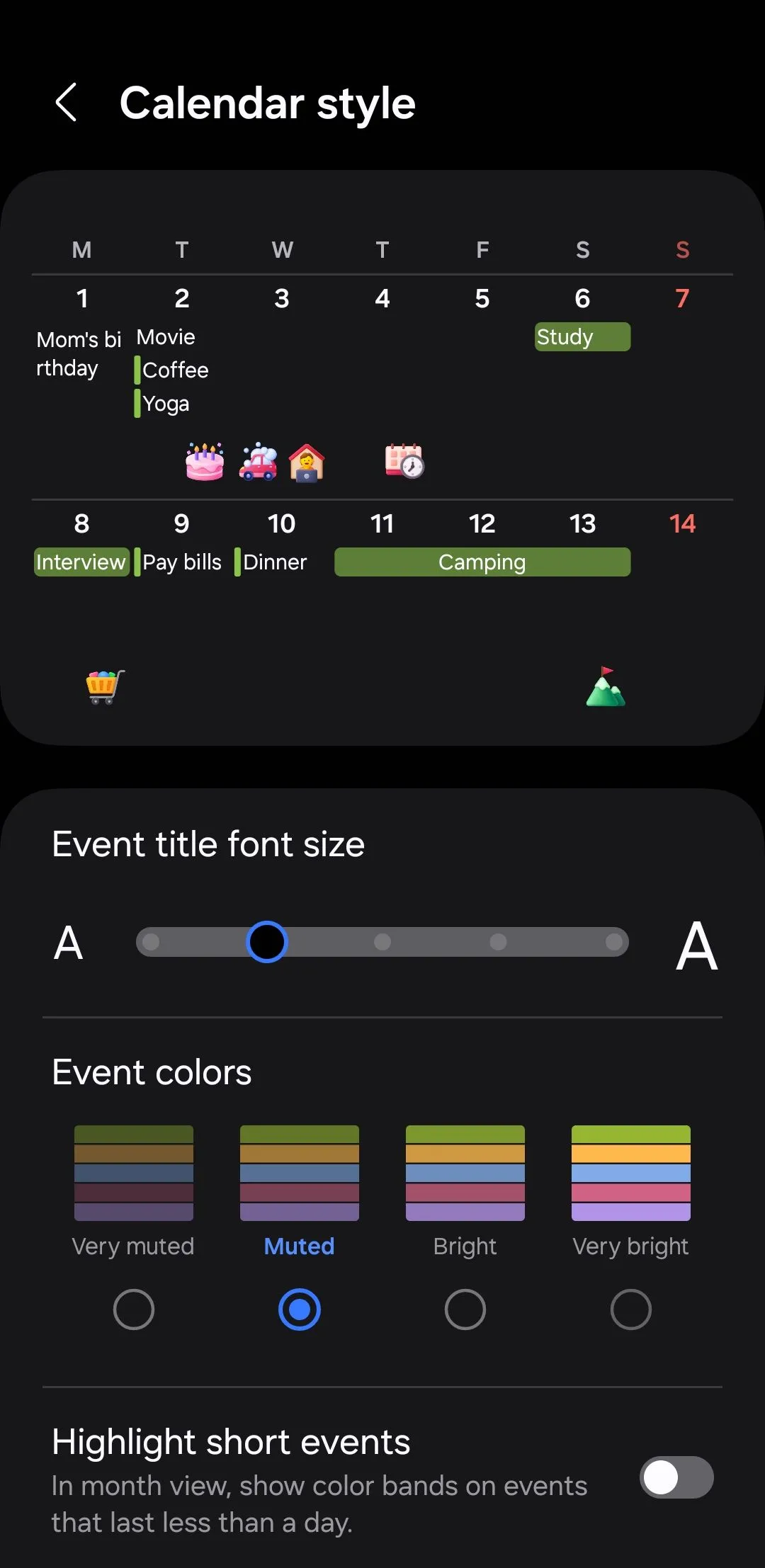 Menu tùy chỉnh kiểu hiển thị lịch trong ứng dụng Lịch Samsung
Menu tùy chỉnh kiểu hiển thị lịch trong ứng dụng Lịch Samsung
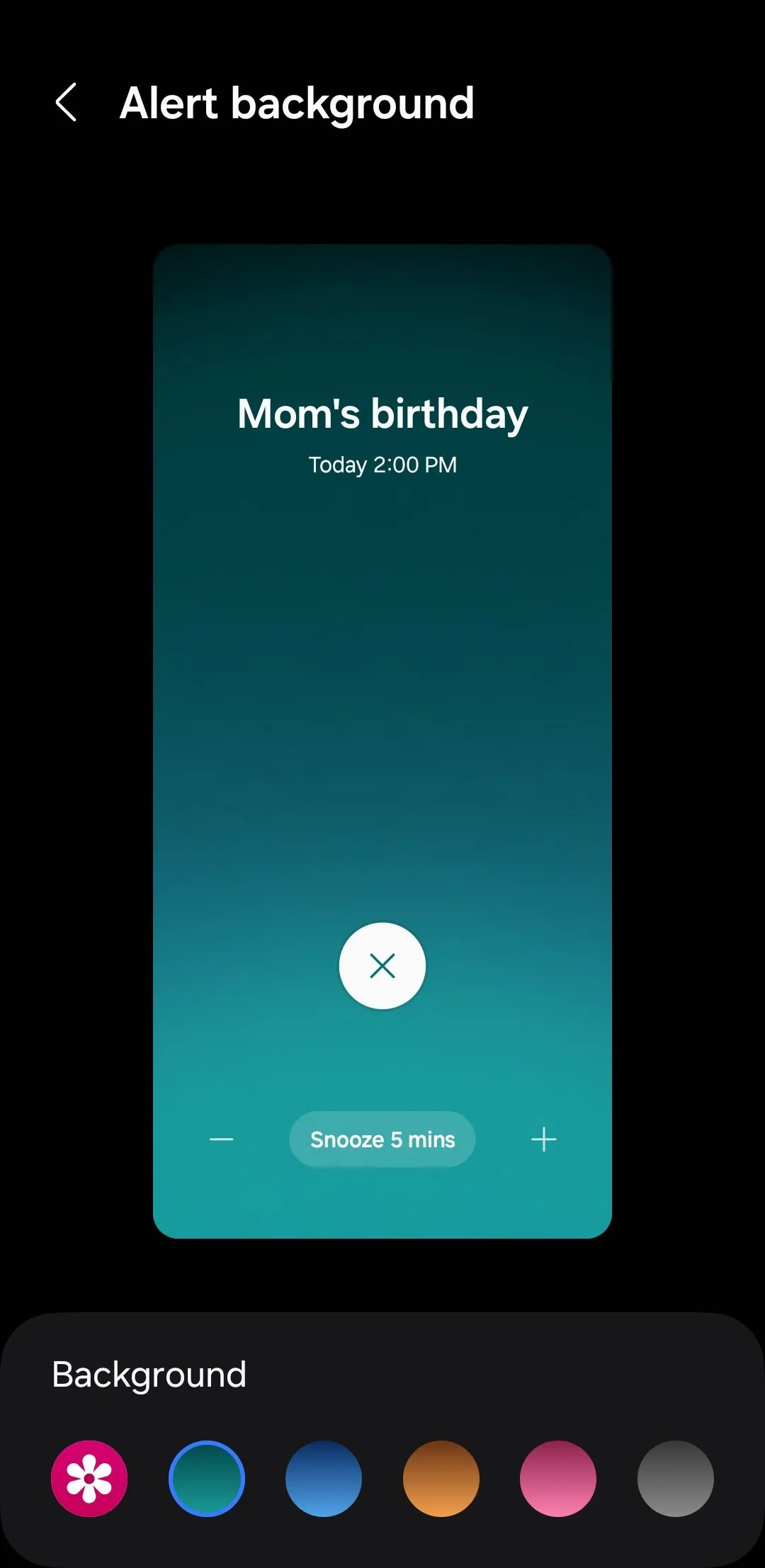 Tùy chọn hình nền thông báo (Alert background) trong Lịch Samsung
Tùy chọn hình nền thông báo (Alert background) trong Lịch Samsung
SmartThings Find của Samsung Hơn Hẳn Google Find My Device
Mất một chiếc điện thoại thông minh có thể rất căng thẳng. May mắn thay, với Google Find My Device, tôi có thể phát âm thanh trên điện thoại, khóa máy hoặc xóa dữ liệu từ xa trong trường hợp không may xảy ra. Nhưng với SmartThings Find của Samsung, tôi có thể làm tất cả những điều đó và hơn thế nữa.
Chẳng hạn, tôi có thể sử dụng tùy chọn Kéo dài thời lượng pin (Extend battery life) để tắt các tính năng không cần thiết trên điện thoại Galaxy của mình và đảm bảo nó hoạt động lâu hơn. Điều này có thể là một cứu cánh, vì nó cho thêm thời gian để định vị một chiếc điện thoại bị mất.
Một lợi ích khác khi sử dụng SmartThings Find là nó không chỉ giới hạn ở điện thoại – nó còn cho phép tôi theo dõi và đổ chuông các thiết bị Samsung khác, bao gồm Galaxy Buds và Galaxy Watch.
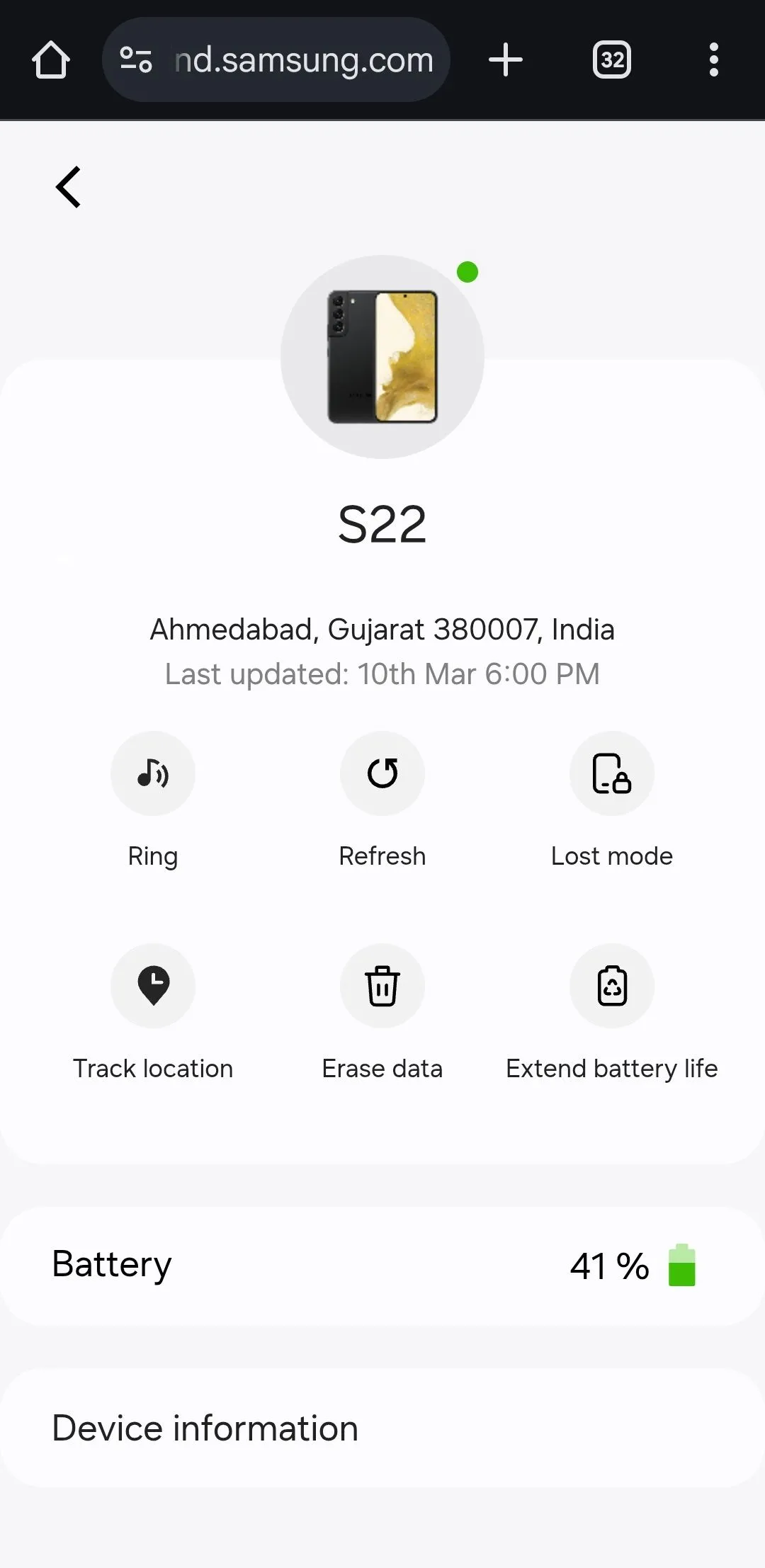 Giao diện SmartThings Find của Samsung hiển thị các tùy chọn trên trình duyệt Android
Giao diện SmartThings Find của Samsung hiển thị các tùy chọn trên trình duyệt Android
Quản Lý Tệp Samsung (Samsung Files) Đánh Bại Files By Google
Cả Samsung Files và Files by Google đều cung cấp các tính năng quản lý tệp tương tự. Tuy nhiên, tôi thích ứng dụng Quản lý Tệp của Samsung làm lựa chọn hàng đầu của mình vì một vài lý do chính.
Ngoài việc quản lý bộ nhớ cục bộ, ứng dụng My Files của Samsung cho phép tôi xem và sắp xếp các tệp được lưu trữ trên các dịch vụ đám mây như OneDrive và Google Drive. Điều này có nghĩa là tôi có thể di chuyển tệp hoặc kiểm tra bộ nhớ đám mây của mình mà không cần chuyển đổi giữa các ứng dụng.
Samsung Files cũng bao gồm hỗ trợ bộ nhớ mạng – điều mà Files by Google còn thiếu. Với tính năng này, tôi có thể kết nối với máy chủ FTP và các ổ đĩa mạng chia sẻ, giúp tôi kiểm soát nhiều hơn đối với các tệp của mình trên nhiều thiết bị.
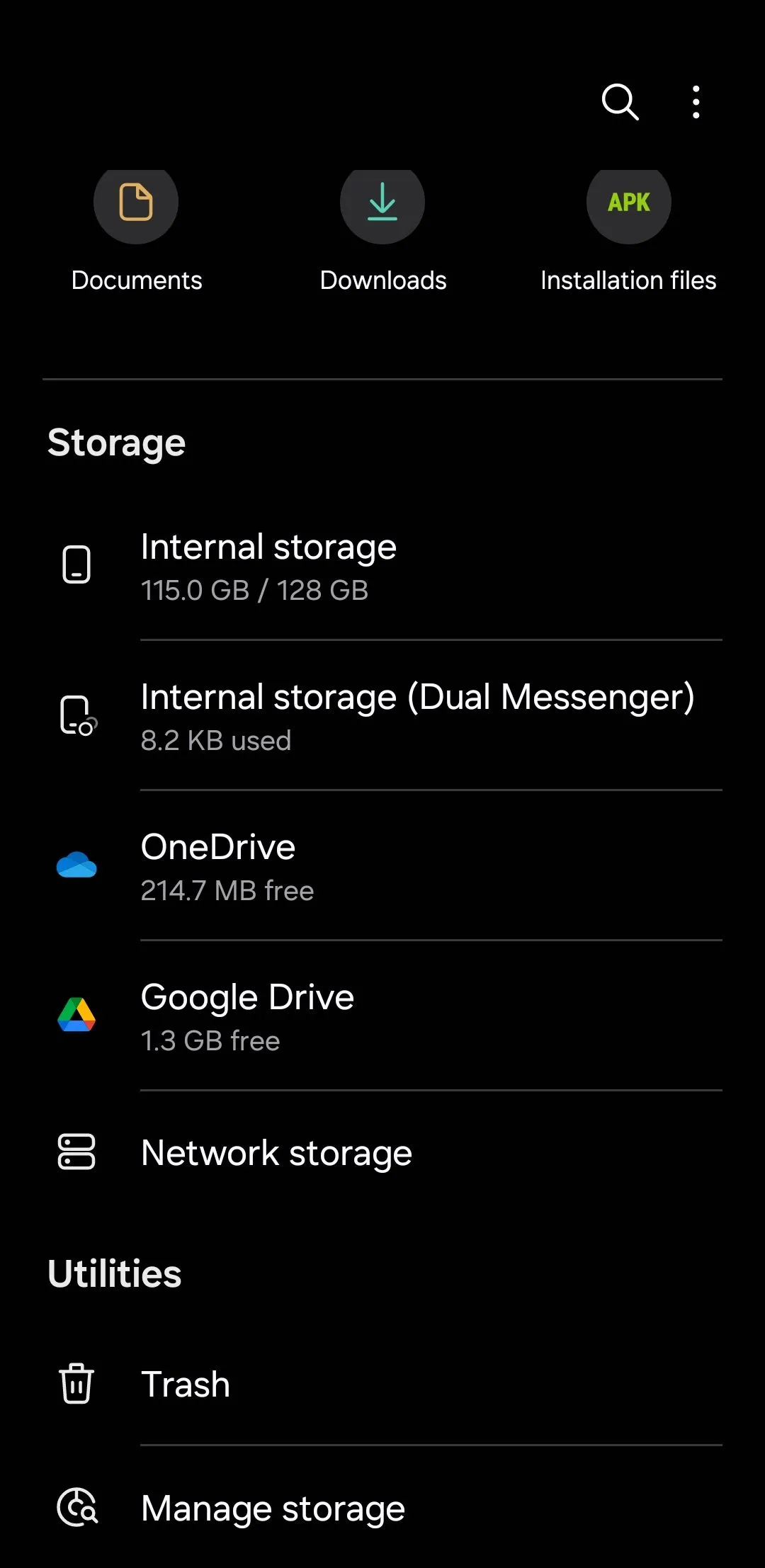 Màn hình chính ứng dụng Quản lý tệp Samsung (Samsung Files)
Màn hình chính ứng dụng Quản lý tệp Samsung (Samsung Files)
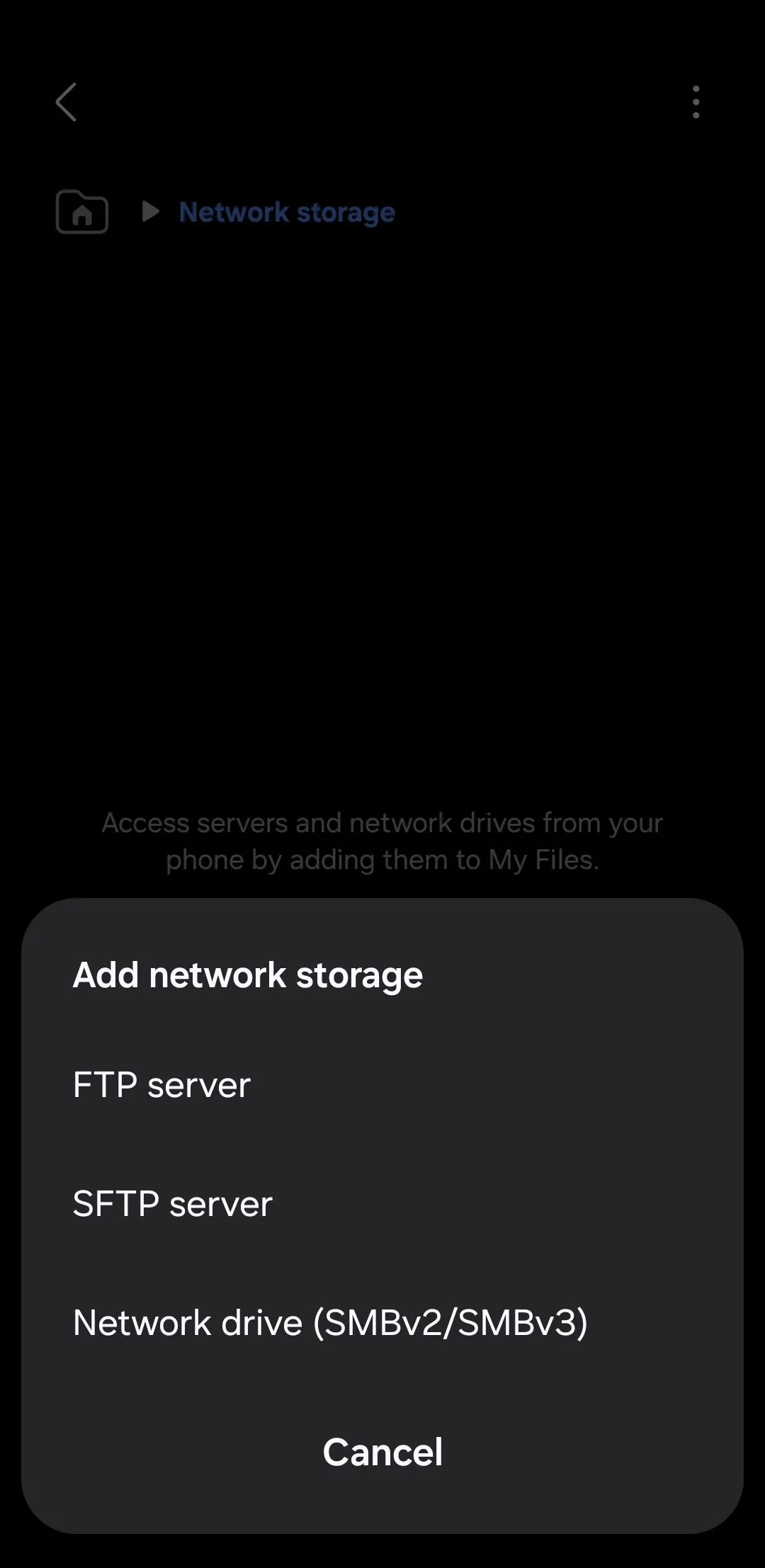 Ứng dụng Samsung Files hiển thị tùy chọn thêm bộ nhớ mạng (network storage)
Ứng dụng Samsung Files hiển thị tùy chọn thêm bộ nhớ mạng (network storage)
Máy Tính Samsung (Samsung Calculator) Nổi Bật Hơn Máy Tính Google
Tôi không biết bạn thì sao, nhưng tôi sử dụng ứng dụng máy tính thường xuyên hơn hầu hết mọi người. Tôi đã thử cả ứng dụng máy tính của Samsung và Google, và một lần nữa, Samsung lại thắng thế đối với tôi nhờ nhiều tính năng hơn.
Tính năng tôi sử dụng nhiều nhất là bộ chuyển đổi đơn vị tích hợp. Nó bao gồm tất cả các cơ bản, bao gồm chiều dài, nhiệt độ, dữ liệu, tốc độ và nhiều hơn nữa. Thậm chí còn có một máy tính tiền boa, nơi tôi có thể nhập tổng số, phần trăm tiền boa và số người chia hóa đơn – nó ngay lập tức cung cấp phép tính chính xác.
Ở chế độ khoa học, Máy tính Samsung cung cấp nhiều tùy chọn hơn so với phiên bản của Google, bao gồm các hàm lượng giác, logarit và giai thừa bổ sung. Hơn nữa, Máy tính Samsung bao gồm tất cả các tính năng mà Máy tính Google cung cấp, vì vậy không có lý do gì để chuyển đổi.
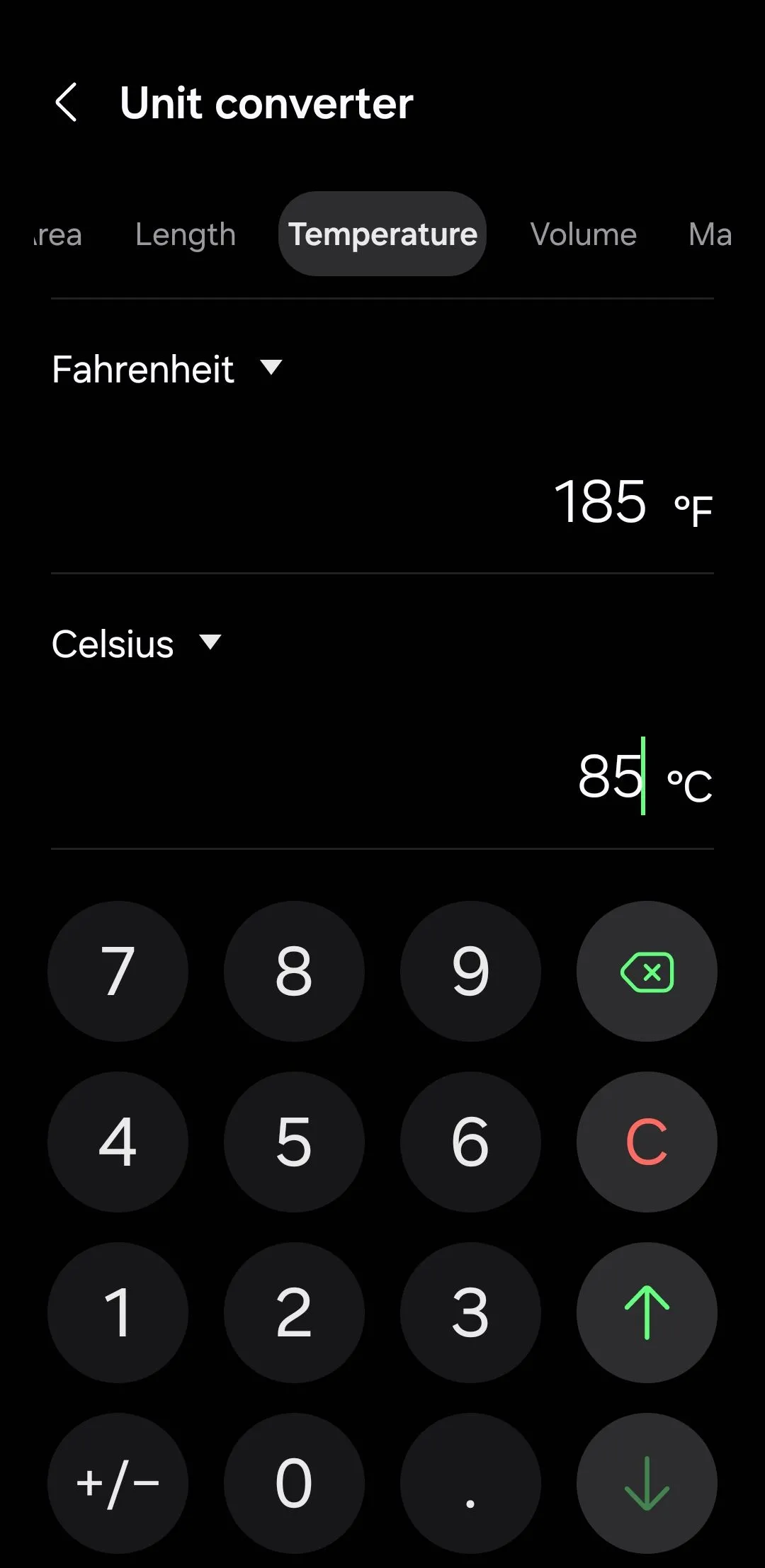 Tính năng chuyển đổi đơn vị tiện ích trong ứng dụng Máy tính Samsung
Tính năng chuyển đổi đơn vị tiện ích trong ứng dụng Máy tính Samsung
Thư Viện Ảnh Samsung (Samsung Gallery) Tốt Hơn Google Photos
Nếu có một ứng dụng mà mọi người đều sử dụng trên điện thoại của họ, đó chính là ứng dụng Thư viện ảnh. Và nếu bạn hỏi tôi, Thư viện ảnh Samsung vượt xa Google Photos.
Khi nói đến chỉnh sửa, Thư viện ảnh Samsung tỏa sáng với các tùy chọn như loại bỏ bóng và phản chiếu. Và trong khi cả hai ứng dụng đều có tùy chọn tắt tiếng video, Thư viện ảnh Samsung còn cho phép tôi thay thế âm thanh, đây là một điểm cộng rõ ràng.
Một ví dụ tuyệt vời khác là chức năng tìm kiếm. Không giống như Google Photos, chỉ cho phép tìm kiếm các ảnh được sao lưu lên đám mây, Thư viện ảnh Samsung cho phép tôi tìm kiếm tất cả các hình ảnh, dù chúng đã được sao lưu hay chưa.
Chính những chi tiết nhỏ này đã làm cho Thư viện ảnh Samsung trở thành lựa chọn tốt hơn để quản lý và chỉnh sửa phương tiện. Hơn nữa, sử dụng Thư viện ảnh Samsung là điều hiển nhiên đối với bất kỳ ai thích Microsoft OneDrive hơn Google Drive.
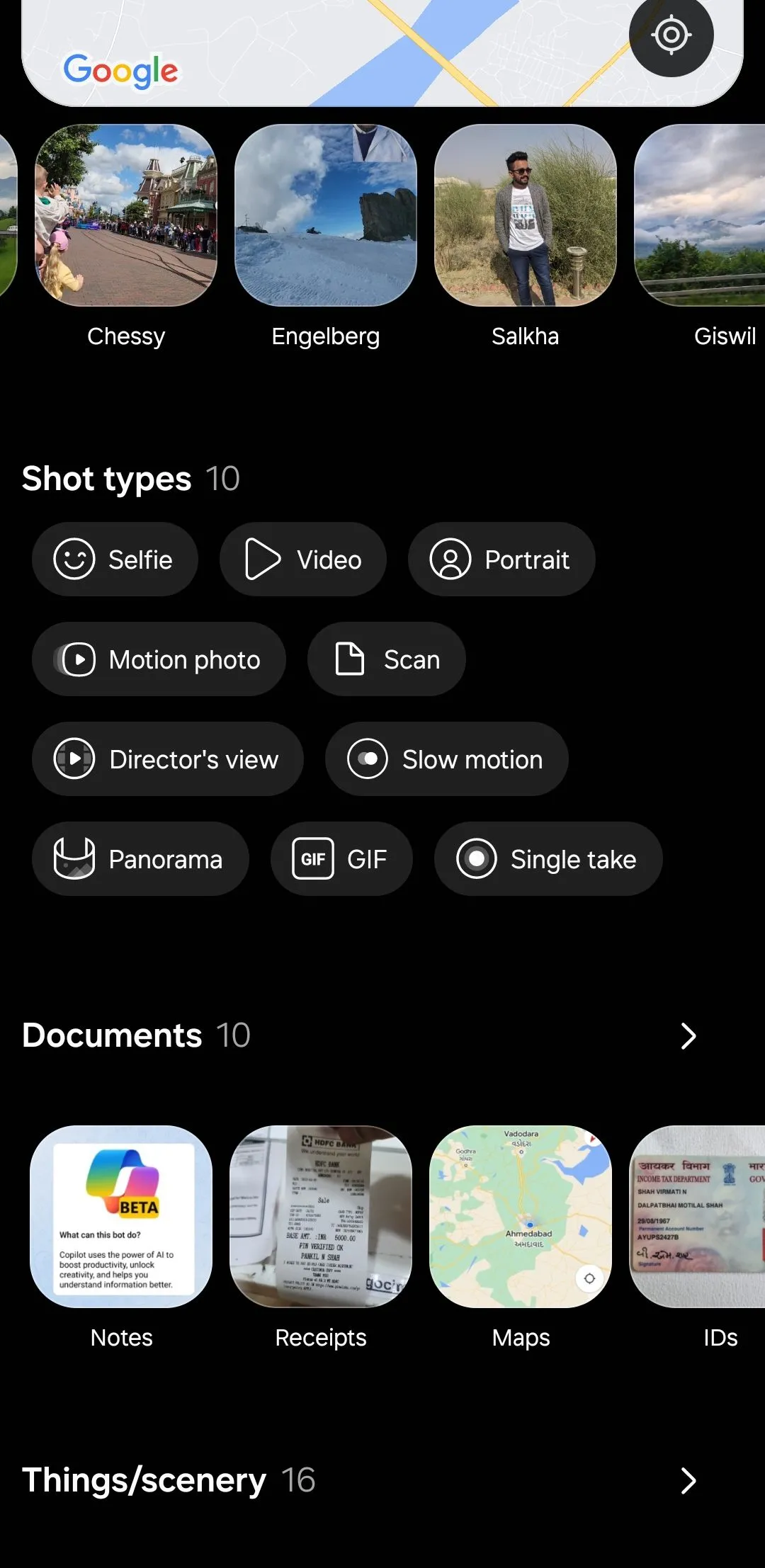 Các tùy chọn tìm kiếm nâng cao trong ứng dụng Thư viện ảnh Samsung
Các tùy chọn tìm kiếm nâng cao trong ứng dụng Thư viện ảnh Samsung
 Giao diện chỉnh sửa ảnh chuyên nghiệp trong ứng dụng Thư viện ảnh Samsung
Giao diện chỉnh sửa ảnh chuyên nghiệp trong ứng dụng Thư viện ảnh Samsung
Theo ý kiến của tôi, hầu hết các ứng dụng của Samsung đều bị đánh giá thấp, chủ yếu là vì chúng độc quyền cho điện thoại và máy tính bảng Galaxy. Giờ đây khi tôi đã quen với chúng, thật khó để tôi hình dung mình sẽ chuyển sang một điện thoại Android khác, chứ đừng nói là iPhone.
Nếu bạn vừa chuyển sang sử dụng điện thoại Galaxy, tôi thực sự khuyên bạn nên dùng thử các ứng dụng Samsung này.